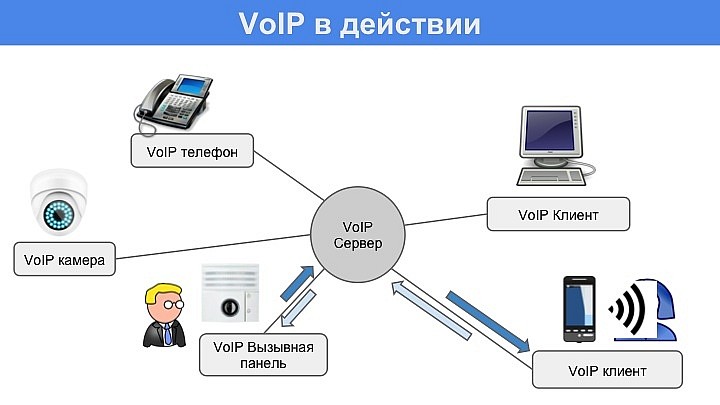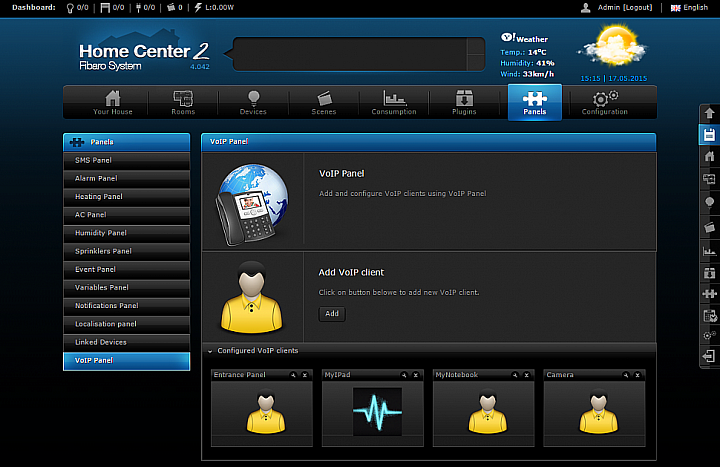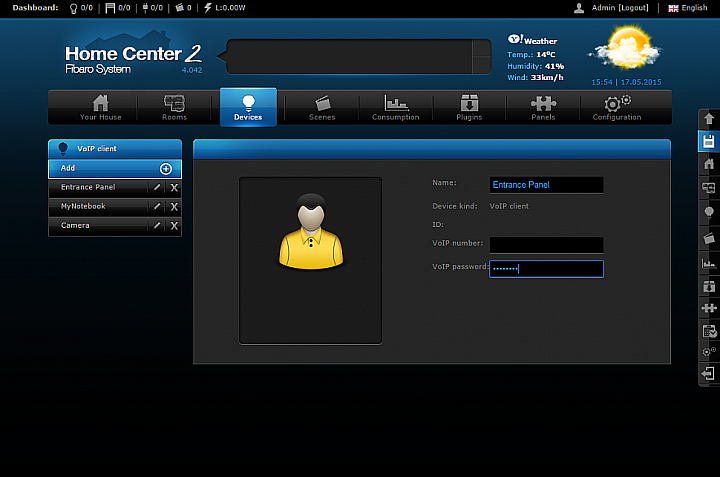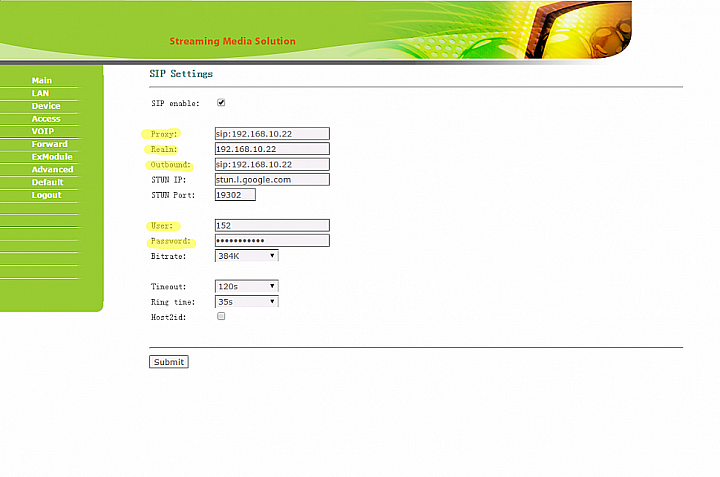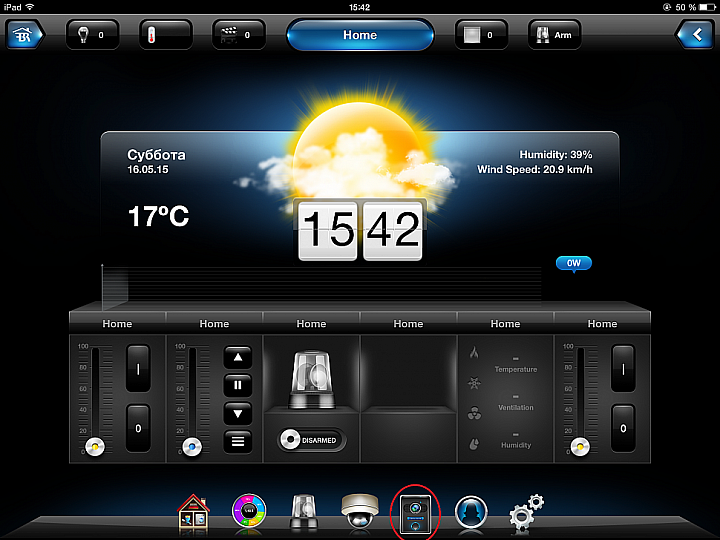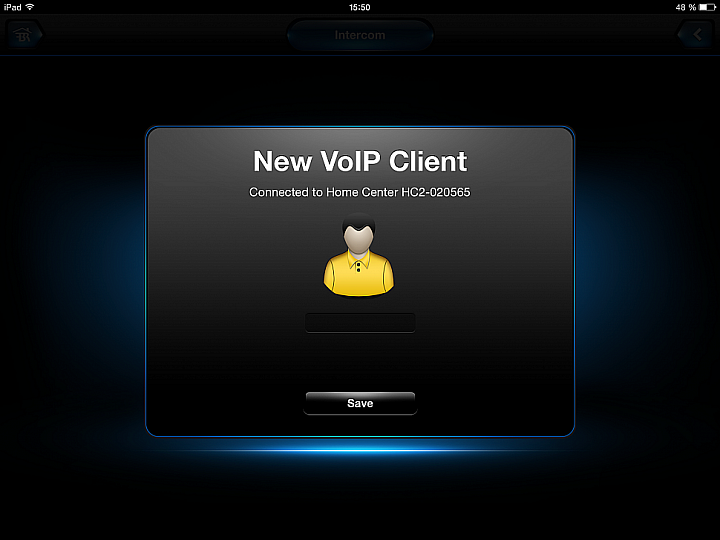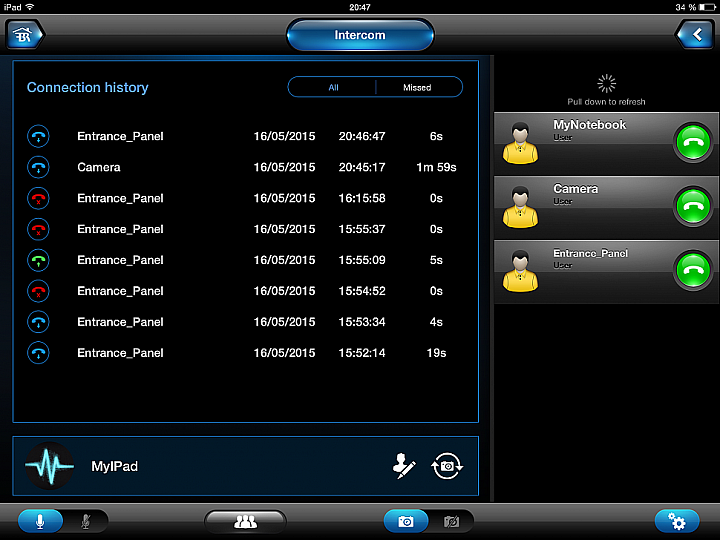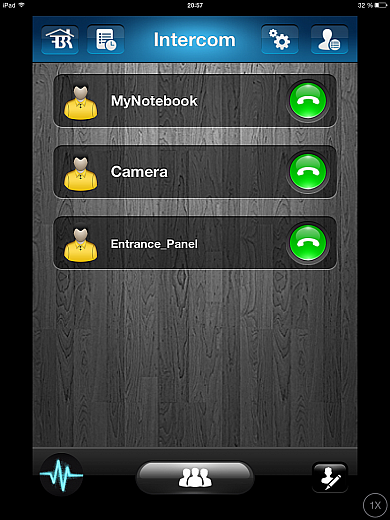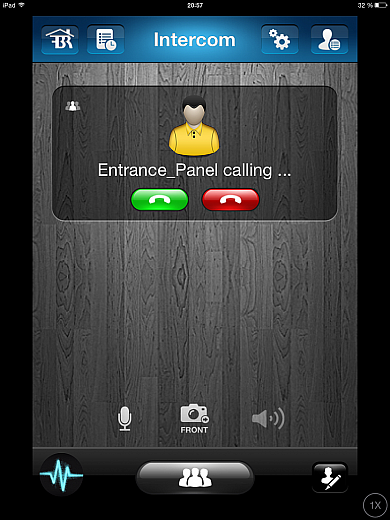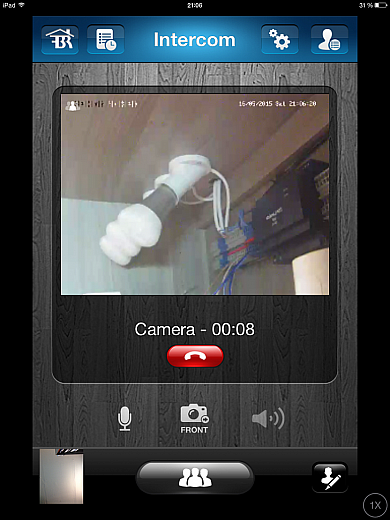Разработка и права на данный материал принадлежат
PHOEBE-LOGIC
Как использовать технологию VoIP в Z-Wave?
Сервер:
- ответственен за регистрацию клиентов и поддержание информации о местонахождении клиентов (по IP).
- всегда “знает” какие клиенты зарегистрированы в сети в данные момент
- организует прохождение вызова между клиентами и согласование аудио и видео форматов между устройствами.
Клиент:
- при подключении регистрируется на сервере со своими учетными данными.
- производит вызов и прием вызова от других клиентских устройств зарегистрированных на сервере.
С точки зрения сервера все клиенты одинаковы, вне зависимости от реальной аппаратной реализации - это устройства которые могут производить звонки или на которые возможно позвонить используя аудио и/или видеосвязь.
В качестве сервера в нашем случае используем HC2 (поставляется с предустановленым Asterisk) или Raspberry (необходима процедура установки)
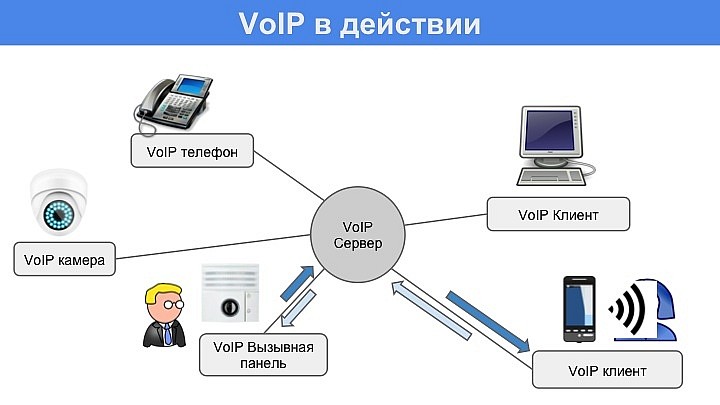
Процедура взаимодействия устройств VoIP
VoIP клиент (Иван) посылает запрос на вызов другого клиента (Кате).
Сервер проверяет зарегистрирован ли в сети вызываемый клиент (Катя) в данный момент.
Если клиент (Катя) зарегистрирован посылает ему вызов.
Вызываемый клиент (Катя) отвечает на вызов.
Сервер организует согласования протоколов передачи аудио и видео данных между клиентами.
Вызывающий клиент (Иван) и вызываемый клиент (Катя) открывают согласованные каналы для передачи аудио и видео и начинают общаться.
Сеанс закачивается если один из клиентов посылает сигнал “отбой”.

Поскольку с точки зрения сервера все устройства одинаковые по функциональности (могут совершать и принимать вызовы), возможны следующие варианты:
- Возможно позвонить на вызывную панель
- Возможно позвонить на камеру (камера автоматически отвечает и возможно получать видео и звук, или, если камера обладает динамиком передавать голос на камеру)
- Камера при наступлении какого-либо события(обнаружение движения, нарушение целостности корпуса)
производит звонок на заранее настроенного клиента.
Рассмотрим пример настройки VoIP сети, используя контроллер Home Center 2 и VoIP вызывную панель.
Первым делом добавляем нового пользователя в Fibaro Home Center 2:
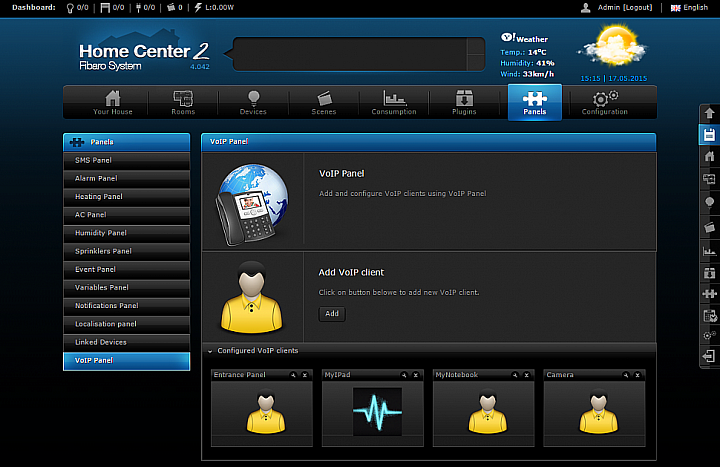
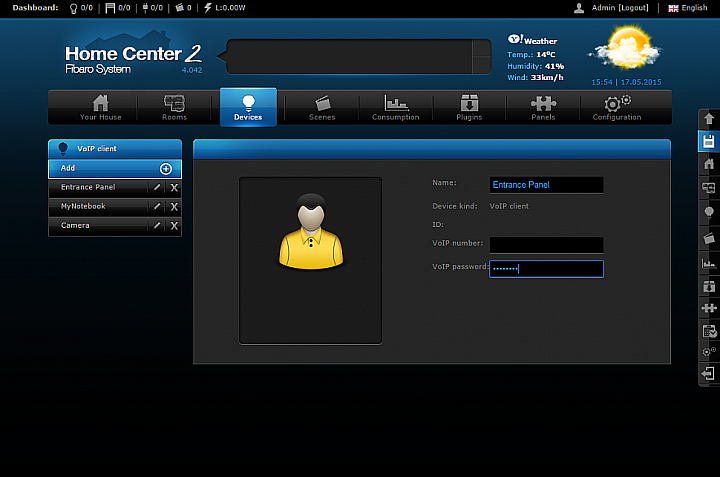
Следующим шагом настраиваем вызывную панель, введя регистрационные данные.
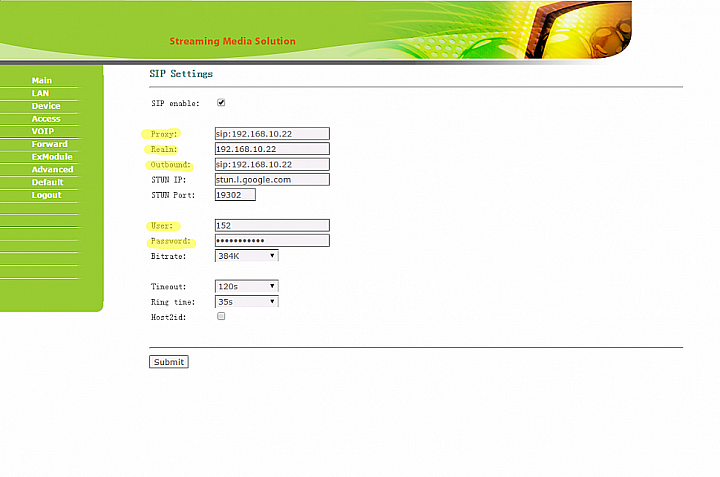
После того как мы закончили настройку, запускается приложение Fibaro Intercom на мобильном устройстве:
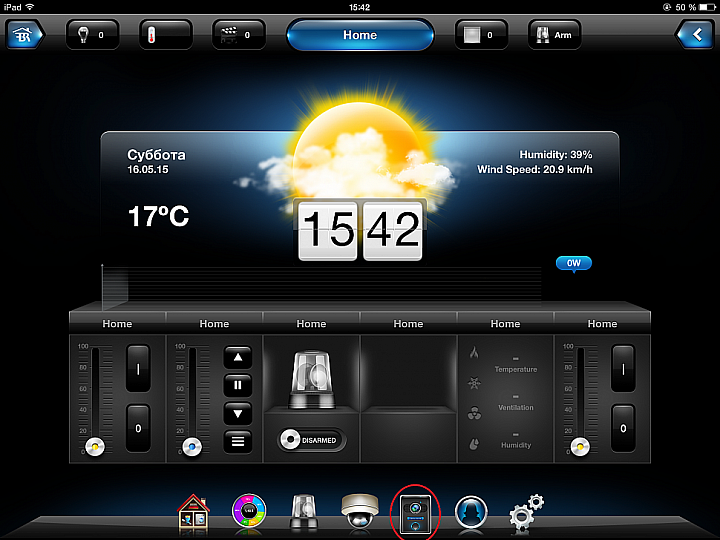
Создаем нового пользователя:
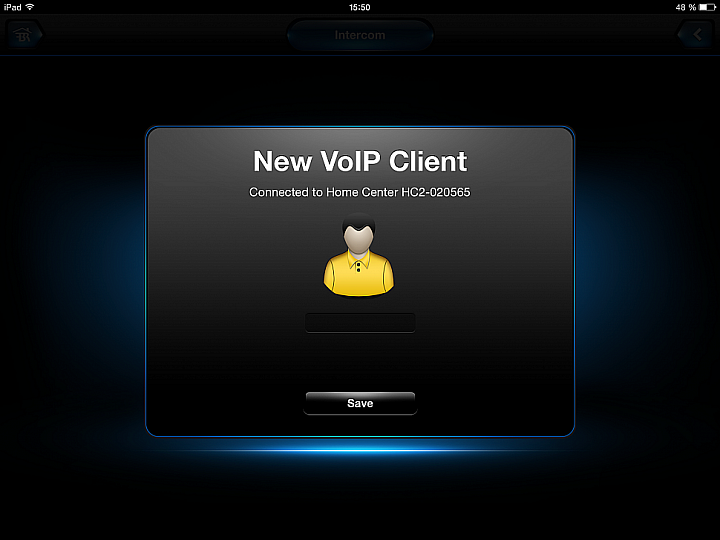
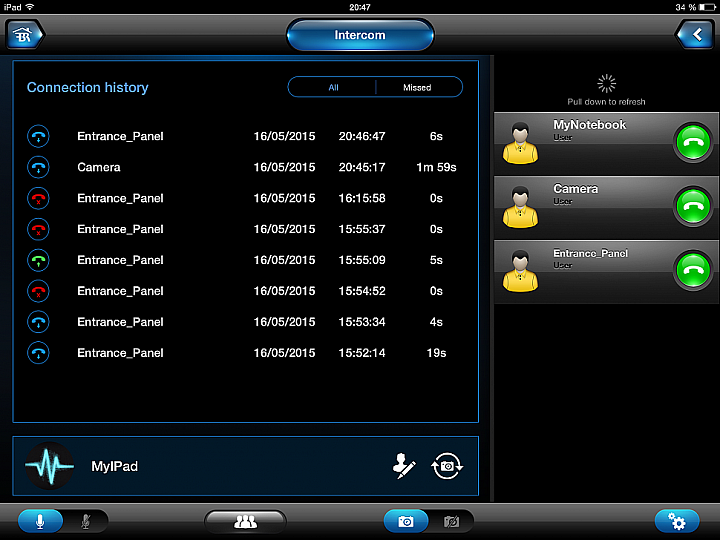
Тестируем соединение:
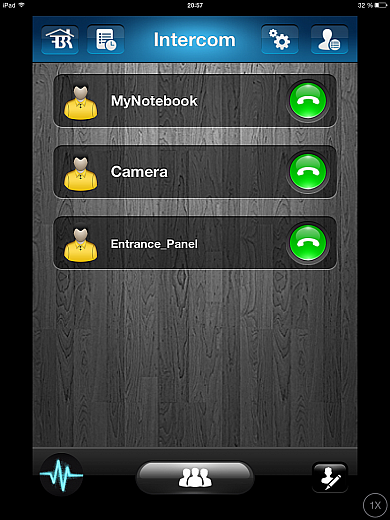
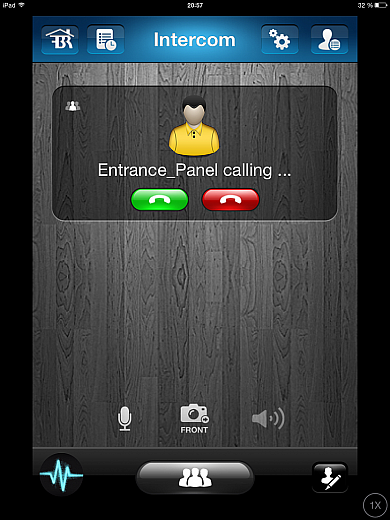
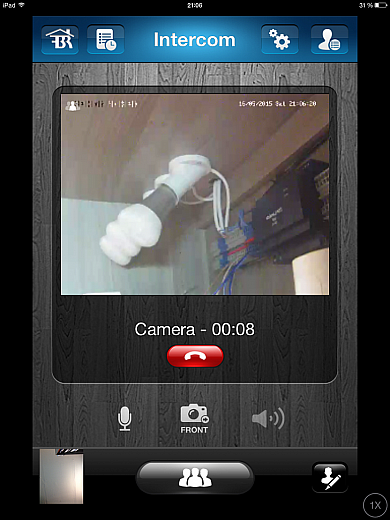
На этом настройка закончена.
При добавлении VoIP клиента в Fibaro номер VoIP клиенту присваивается автоматически, мы указываем только Имя.
Пример настройки видеодомофона BAS-IP при использовании с контроллером Fibaro HC2.
В полях proxy, Realm и Outbound вводим IP-адрес HC2.
В полях User и Password вводим данные использованные при создании VoIP клиента в web-интерфейсе HC2.
После регистрации возможно производить вызов как с домофона, так и обратно, на домофон. Разработка и права на данный материал принадлежат PHOEBE-LOGIC
Разработка и права на данный материал принадлежат PHOEBE-LOGIC